Kui olete arvutimängudes uus, võite küsida, kust hankida uusimaid mänge ja tiitleid. Konsoolikasutajad on tavaliselt seotud ühe teenusega – konsoolitootja pakutava digipoega – nagu PlayStation Store, Microsofti pood teie Xbox Series X|S-is või Nintendo eShop Nintendo Switchis.
PÄEVA VIDEO MAKKEUSE
Kui aga olete arvutimängija, on teil palju võimalusi. Ja üks selline valik, mis pakub kolossaalset pealkirjavalikut, on Steam. Siit saate teada, mis see täpselt on ja kuidas see arvutisse installida.
Mis on Steam?

Paljude populaarsete mängude (nt Half-Life, Counter-Strike, Left 4 Dead ja Dota) väljaandja Valve andis 2003. aastal välja Steami teenuse, et aidata kasutajatel hoida oma Valve mänge automaatselt võrgus värskendatuna.
dc-kelder-suur conf [kaamera, telefon, teler, usb, suum]
Teenus lisas kaks aastat pärast selle käivitamist kolmandate osapoolte väljaandjate mänge, võimaldades kasutajatel alla laadida teiste mänguarendajate pealkirju. Aastaks 2021 Steam teatas, et on oma tohutut 44 000 inimesest koosnevat mängu- ja rakendusteeki külastanud üle 400 miljoni.
See pakub ka Steam Cloudi, mis võimaldab teil seda teha sünkroonige oma mängu edenemist kõigis oma seadmetes Steami kaudu . Nii saate jätkata sealt, kus pooleli jäite, nii et kui alustasite mängimist kooli või töökoha sülearvutis (või Steam Deckis), saate sujuvalt jätkata mängulauaarvutis.
Seega, kui soovite oma uue arvuti jaoks mänge hankida, leiate endale meelepäraseid mänge suure tõenäosusega ühest suurimast võrguteegist. Ja kui te ei suuda ühtegi konkreetset pealkirja välja mõelda, Steamil on mitu võimalust, mis aitavad teil leida mänge, mis teile meeldivad .
Samuti üllatab teid, et Steam pakub rakendusi produktiivsuse ja muud tüüpi töö jaoks. Võite leida mitu Windowsi programmi, mida saate Steami kaudu installida et aidata teil oma arvutit kohandada ja tööd teha.
Steami töölauarakenduse installimine
Enne tasuta Steami konto loomist peate oma arvutisse installima Steami töölauarakenduse. Seda saab teha järgmiselt.
facetime ei tööta Macis
- Mine lehele Steami veebisait .
- Klõpsake ekraani paremas ülanurgas nuppu Installige Steam .
- Teid suunatakse Steami teabelehele. Klõpsake nuppu Installige Steam nuppu põhiekraanil.
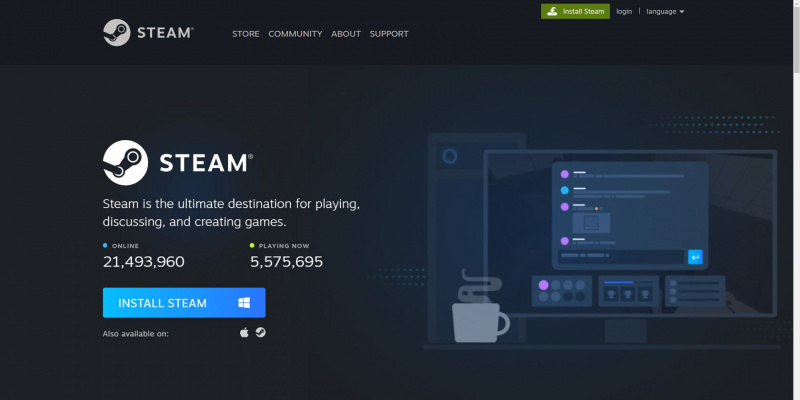
- Pärast installimist avage oma arvutis Steami rakendus.
Kuigi Steami rakendus on juba installitud, ei pääse te selle teegi tuhandetele mängudele juurde enne, kui olete konto loonud. Siin on, kuidas.
Kuidas Steami kontot luua
Pärast töölauarakenduse arvutisse installimist saate hõlpsalt Steami konto luua. Rakenduse esmakordsel avamisel peate tegema järgmist.
- Steami sisselogimiskuval klõpsake nuppu Looge tasuta konto link paremas alanurgas.
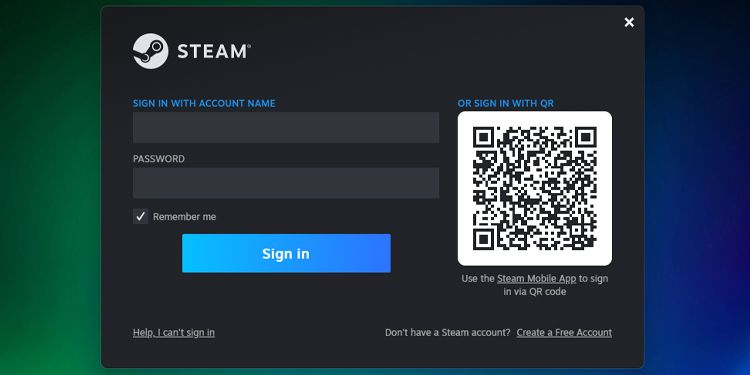
- Täitke kõik nõutavad andmed ja seejärel kinnitage oma e-posti aadress.
- Pärast meili kinnitamist looge oma Steami konto nimi ja parool. Pärast nende edukat loomist saate nüüd Steami rakenduses oma Steami kontole sisse logida.
Tänu sellele on teil nüüd Steamis juurdepääs tuhandetele mängudele ja miljonitele mängijatele. Teie järgmine samm oleks mängude leidmine, nende lisamine oma teeki ja arvutisse installimine.
Kuidas leida ja installida Steam mänge
Steamist on lihtne leida mänge, mida soovite mängida. Lihtsalt klõpsake nuppu Vahekaart Store Steami rakenduse ülaosas ja leiate end Steami poe lehelt. Sealt leiate äsja välja antud pealkirju ja Steami isiklikke soovitusi. Mänge saate sirvida ka kategooria või žanri järgi, mis võimaldab teil leida oma maitsele vastavaid pealkirju.
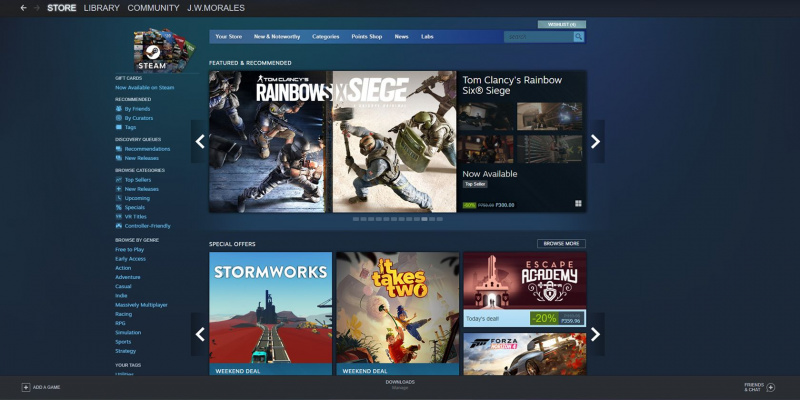
Kui olete leidnud mängu, mis teile meeldib, klõpsake sellel, et minna mängu lehele. Kui olete seal, kerige veidi alla, et näha kõiki teile meeldiva pealkirja pakkumisi. Kui olete valinud teile meeldiva pakkumise, klõpsake nuppu Lisa ostukorvi et saata see oma Steami poe ostukorvi.
Kui soovite osta muid mänge, saate otsida teisi mänge ja saata need ostukorvi, isegi kui te pole veel ostukorvis olevate mängude eest tasunud. Steam võimaldab teil osta mänge ükshaaval või osta korraga mitu mängu, mis säästab teie aega.
Muide, mängu ostes peaksite veenduma, et teie arvuti suudab seda käivitada. Alati kontrollige, kui palju ruumi vajate Steami mängu installimiseks . Samuti leiate mängu süsteeminõuded, kui kerite selle avalehel alla. Leiad Nõuded süsteemile all loetletud Selle mängu kohta osa.
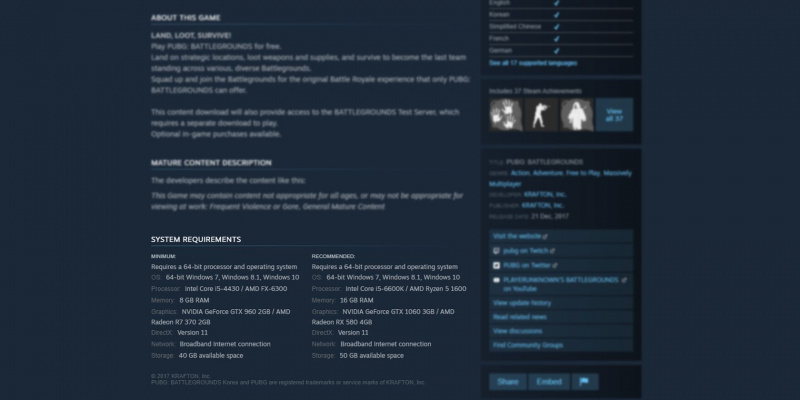
Kui olete oma ostuhuvi lõpetanud, klõpsake nuppu Ostukorvi nupp poe paremas ülanurgas. Seal näete kõigi ostetavate mängude ja rakenduste kokkuvõtet. Kliki Osta endale et suunduda kuvale Makseviis.
Pärast üksikasjade täitmist klõpsake nuppu Jätka ja näete lõplikku ostukokkuvõtet. Kui olete veendunud, et kõik on korras, tehke linnuke Nõustun Steami abonendilepingu märkeruudu tingimustega , seejärel vajutage ostma .
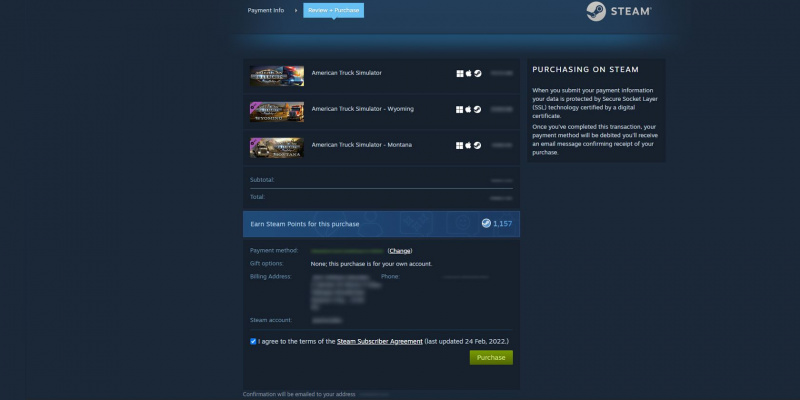
Kui ost on tehtud, minge lehele Raamatukogu vahekaart et näha ostetud mänge. Klõpsake mis tahes pealkirjal, mille eest just maksite, ja valige Installige ja järgige installimisjuhiseid järgmises aknas.
Mängu lehel olev nupp Install muutub nupuks Mängi kui installimine on lõppenud. Valige see ja sukeldute nüüd oma esimesse Steami mängu.
kuidas te Google Mapsis kedagi jälgite?
Alustage Steami abil oma arvutis mängimist
Nüüd, kui olete Steami oma arvutisse installinud, pääsete võrgus juurde tuhandetele mängudele. Steamist leiate igasuguseid mänge – alates populaarseimatest AAA mängudest, nagu Forza Horizon seeria, Call of Duty: Modern Warfare frantsiis, Grand Theft Auto V ja palju muud, kuni nišimängudeni, nagu Euro Truck Simulator 2, Stray, ja Stardew Valley.
Samuti võite leida palju mänge tasuta või märkimisväärse allahindlusega: leidke need, klõpsates Tasuta mängida all Sirvi žanri järgi või minnes Eripakkumised all Sirvi kategooriaid . Sellega ei hakka teil mängimisest enam kunagi igav.
Steam on üks parimaid kohti mängude leidmiseks, eriti kui otsite konkreetseid pealkirju. Kuid kui soovite raha eest tasuvust, peaksite tutvuma parimate arvutimängude tellimustega.
